
12 Cara Mengatasi Notifikasi Twitter Tidak Berfungsi
Ada beberapa alasan mengapa Anda mungkin tidak menerima notifikasi dari Twitter di perangkat Anda, seperti:
- Konektivitas Internet yang Buruk
- Versi kedaluwarsa dari Twitter
- Pengaturan Pemberitahuan Salah pada perangkat Anda
- Pengaturan Pemberitahuan yang tidak benar di Twitter
Sesuai dengan alasan utama yang tercantum di atas, kami telah menjelaskan beberapa metode yang dapat membantu memperbaiki notifikasi Twitter yang tidak berfungsi di perangkat Android dan/atau iOS Anda.
Jadi, lanjutkan membaca!
Catatan: Karena ponsel cerdas tidak memiliki opsi Pengaturan yang sama, dan karena itu bervariasi dari produsen ke produsen, pastikan pengaturan yang benar sebelum mengubahnya.
Metode 1: Periksa Koneksi Internet Anda
Koneksi internet yang tidak stabil bisa jadi penyebab Anda tidak menerima notifikasi dari Twitter. Oleh karena itu, mulai ulang Wi-Fi Anda router dan perangkat Anda untuk memastikan konektivitas internet yang tepat. Jika perbaikan dasar ini tidak menyelesaikan masalah notifikasi Twitter yang tidak berfungsi, coba salah satu metode yang disebutkan di bawah ini.
Metode 2: Aktifkan Notifikasi Push di Twitter
Terkadang, pengguna secara keliru menonaktifkan notifikasi push di Twitter. Oleh karena itu, hal pertama yang harus Anda lakukan adalah memeriksa apakah notifikasi push diaktifkan di Twitter atau tidak.
Di perangkat Android dan iOS: Ikuti langkah-langkah ini untuk memperbaiki notifikasi Twitter yang tidak berfungsi dengan mengaktifkan notifikasi Push:
- Buka aplikasi Twitter .
- Ketuk ikon tiga garis dari sudut kiri atas layar untuk mengakses menu.
![]()
- Dari menu yang diberikan, ketuk Pengaturan dan privasi.
- Lalu, ketuk Notifikasi , seperti yang ditunjukkan.

- Sekarang, ketuk Notifikasi push.
- Aktifkan sakelar di sebelah Notifikasi push , seperti yang diilustrasikan di bawah ini.

Metode 3: Nonaktifkan DND atau Mode Senyap
Saat Anda menyalakan Jangan Ganggu atau Mode Senyap di perangkat, Anda tidak akan menerima pemberitahuan sama sekali. Fitur DND berguna agar tidak terganggu saat Anda sedang rapat penting atau di kelas. Ada kemungkinan Anda meletakkan ponsel Anda dalam mode DND sebelumnya, tetapi lupa menonaktifkannya sesudahnya.
Di perangkat Android
Anda dapat mematikan mode DND dan Diam di perangkat Android Anda dengan mengikuti langkah-langkah berikut:
- Geser ke bawah panel Notifikasi untuk mengakses Menu Cepat.
- Temukan dan ketuk mode DND untuk menonaktifkannya. Lihat gambar yang diberikan untuk kejelasan.

- Tekan-tahan tombol Volume naik untuk memastikan ponsel Anda tidak dalam Mode Senyap.
Di perangkat iOS
Inilah cara Anda dapat menonaktifkan mode DND di iPhone Anda:
- Luncurkan Pengaturan iPhone .
- Di sini, ketuk Jangan Ganggu , seperti yang disorot di bawah ini.
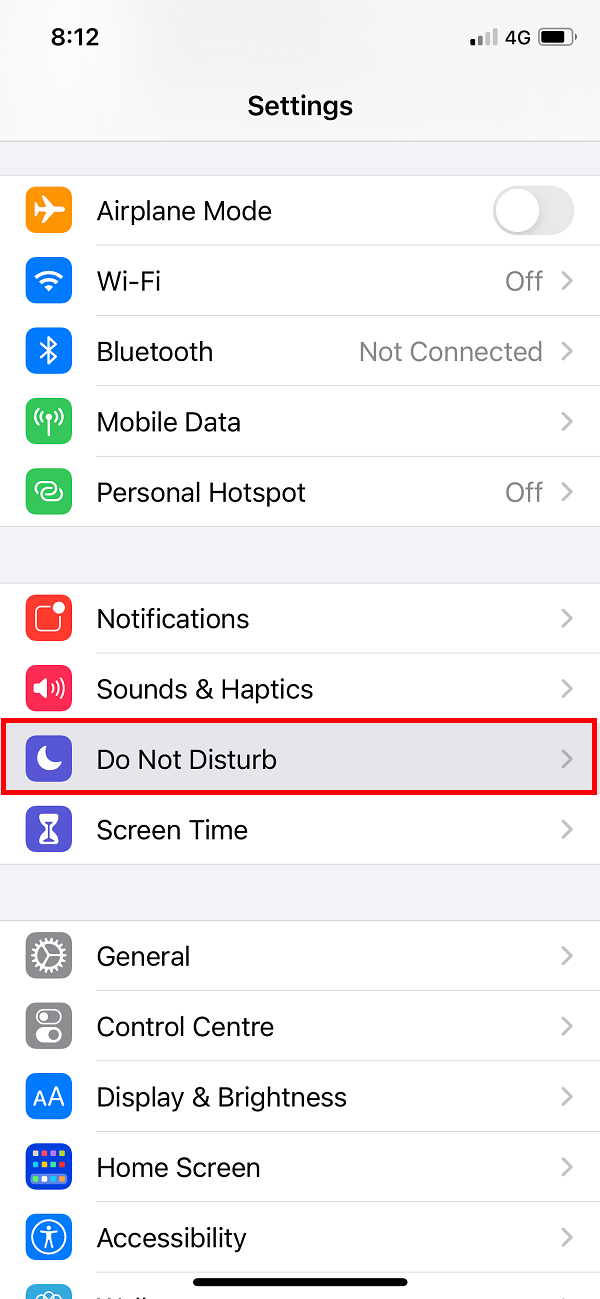
- Matikan sakelar di layar berikutnya untuk menonaktifkan DND.
- Untuk menonaktifkan mode Senyap , tekan tombol Dering / Volume naik dari samping.
Metode 4: Periksa Pengaturan Pemberitahuan perangkat Anda
Jika Anda belum memberikan izin ke aplikasi Twitter untuk mengirim notifikasi push, ini mungkin menjadi alasan notifikasi Twitter tidak berfungsi di ponsel cerdas Anda. Anda perlu mengaktifkan notifikasi push untuk Twitter dari pengaturan notifikasi perangkat Anda, seperti yang dibahas di bawah ini.
Di perangkat Android
Ikuti langkah-langkah yang diberikan untuk mengaktifkan Notifikasi Push untuk Twitter di ponsel Android Anda:
- Buka aplikasi Pengaturan dan ketuk Pemberitahuan , seperti yang ditunjukkan.
- Temukan Twitter dari daftar aplikasi dan aktifkan toggle untuk Twitter.

Di perangkat iOS
Proses untuk memeriksa dan mengaktifkan notifikasi Twitter sangat mirip dengan ponsel Android:
- Di iPhone Anda, navigasikan ke Pengaturan > Twitter > Notifikasi.
- Aktifkan sakelar untuk Izinkan Notifikasi, seperti yang ditunjukkan.

Metode 5: Perbarui aplikasi Twitter
Untuk memperbaiki notifikasi Twitter yang tidak berfungsi, pastikan Anda menggunakan aplikasi Twitter versi terbaru karena Anda mungkin tidak menerima notifikasi pada versi aplikasi yang kedaluwarsa. Ikuti langkah-langkah di bawah ini untuk memperbarui Twitter di ponsel cerdas Anda.
Di perangkat Android
- Buka Google Play Store di perangkat Anda.
- Ketuk Gambar Profil Anda lalu ketuk Kelola aplikasi & perangkat .
- Di bawah tab Ikhtisar , Anda akan melihat opsi Pembaruan yang tersedia .
- Klik Lihat detail untuk melihat semua pembaruan yang tersedia.
- Di layar berikutnya, cari Twitter dan klik Perbarui , seperti yang ditunjukkan.

Di perangkat iOS
Anda dapat dengan mudah mengikuti langkah-langkah ini untuk memperbaiki notifikasi Twitter yang tidak berfungsi di iPhone:
- Buka App store di perangkat Anda.
- Sekarang, ketuk tab Pembaruan dari panel bawah layar.
- Terakhir, cari Twitter dan ketuk Perbarui.

Setelah memperbarui aplikasi Twitter, mintalah teman Anda untuk mengirimkan DM atau Mention Anda di Tweet untuk mengetahui apakah Anda mendapatkan notifikasi atau tidak.
Metode 6: Masuk kembali ke akun Twitter Anda
Banyak pengguna melaporkan bahwa ini membantu menyelesaikan masalah tersebut. Prosedur untuk keluar dari akun Twitter Anda dan masuk ke dalamnya tetap sama untuk perangkat Android dan iOS, seperti yang dijelaskan di bawah ini:
- Luncurkan aplikasi Twitter dan buka menu dengan mengetuk ikon tiga garis , seperti yang ditunjukkan.
![]()
- Ketuk Pengaturan dan privasi.
- Lalu, ketuk Akun , seperti yang digambarkan.

- Terakhir, gulir ke bawah dan ketuk Logout .

- Nyalakan ulang ponsel Anda setelah keluar dari Twitter. Kemudian, masuk kembali ke akun Anda dengan memasukkan ID pengguna dan kata sandi Anda.
Masalah pemberitahuan Twitter yang tidak berfungsi harus diperbaiki sekarang. Jika tidak, coba perbaikan berikutnya.
Metode 7: Hapus Cache dan Data Aplikasi
Anda dapat menghapus cache dan data untuk aplikasi Twitter untuk menyingkirkan file yang rusak dan berpotensi memperbaiki kesalahan notifikasi pada perangkat Anda.
Di perangkat Android
Di bawah ini adalah langkah-langkah untuk menghapus cache dan file data untuk aplikasi Twitter di ponsel Android Anda:
- Buka Pengaturan dan buka Aplikasi.
- Lalu, ketuk Kelola aplikasi , seperti yang ditunjukkan.

- Temukan dan buka Twitter dari daftar yang diberikan. Ketuk Hapus data dari bagian bawah layar.

- Terakhir, ketuk Hapus cache, seperti yang disorot di bawah ini.

Di perangkat iOS
Namun, jika Anda menggunakan iPhone, Anda harus menghapus Media dan penyimpanan web sebagai gantinya. Ikuti langkah-langkah ini untuk melakukannya:
- Di aplikasi Twitter , ketuk ikon profil Anda dari sudut kiri atas layar.
- Sekarang ketuk Pengaturan dan privasi dari menu.

- Ketuk Penggunaan data .
- Sekarang, ketuk Penyimpanan Web di bawah bagian Penyimpanan .

- Di bawah Penyimpanan web, ketuk Hapus penyimpanan halaman web dan Hapus semua penyimpanan web.

- Demikian pula, kosongkan penyimpanan untuk Media Penyimpanan juga.
Metode 8: Matikan Mode Penghemat Baterai
Saat Anda mengaktifkan mode penghemat baterai di perangkat Anda, Anda mungkin tidak menerima pemberitahuan dari aplikasi apa pun di perangkat Anda. Oleh karena itu, untuk memperbaiki notifikasi Twitter yang tidak berfungsi, Anda perlu menonaktifkan mode penghemat baterai, jika diaktifkan.
Di perangkat Android
Anda dapat dengan mudah mematikan mode Penghemat Baterai di perangkat Android Anda sebagai:
- Buka Pengaturan dan ketuk Baterai dan performa , seperti yang ditunjukkan.
- Matikan sakelar di sebelah Penghemat baterai untuk menonaktifkannya. Lihat gambar yang diberikan untuk kejelasan.

Di perangkat iOS
Demikian pula, matikan mode daya rendah untuk memperbaiki notifikasi Twitter yang tidak berfungsi pada masalah iPhone:
- Buka Pengaturan iPhone Anda dan ketuk Baterai .
- Di sini, ketuk Mode daya rendah .
- Terakhir, matikan sakelar untuk Mode daya rendah , seperti yang digambarkan.

Metode 9: Aktifkan Penggunaan Data Latar Belakang untuk Twitter
Saat Anda mengaktifkan Penggunaan data latar belakang, aplikasi Twitter akan memiliki akses ke internet meskipun aplikasi tidak sedang digunakan. Dengan cara ini, Twitter akan dapat terus menyegarkan dan mengirimkan pemberitahuan kepada Anda, jika ada.
Di perangkat Android
- Buka Pengaturan > Aplikasi > Kelola aplikasi seperti sebelumnya.
- Buka Twitter dari daftar aplikasi yang tersedia.
- Sekarang, ketuk Penggunaan data , seperti yang digambarkan di bawah ini.
- Terakhir, aktifkan sakelar di sebelah opsi Data latar belakang .

Di perangkat iOS
Anda dapat dengan mudah mengaktifkan fitur Penyegaran Aplikasi Latar Belakang untuk Twitter di iPhone Anda dengan mengikuti langkah-langkah sederhana ini:
- Buka Pengaturan dan ketuk Umum.
- Selanjutnya, ketuk Background App Refresh , seperti yang ditunjukkan.

- Terakhir, aktifkan sakelar di layar berikutnya untuk mengaktifkan penggunaan data latar belakang untuk Twitter.

Metode 10: Instal ulang Twitter
Jika tidak ada metode di atas yang berhasil, Anda harus mencoba mencopot pemasangan aplikasi Twitter dari perangkat Anda, lalu memasangnya kembali.
Di perangkat Android
Pengguna Android dapat menghapus aplikasi Twitter dan kemudian menginstalnya dari Google Play Store.
- Temukan aplikasi Twitter di laci Aplikasi Anda .
- Tekan-Tahan aplikasi hingga Anda mendapatkan beberapa opsi pop-up di layar.
- Ketuk Uninstall untuk menghapus Twitter dari perangkat Anda.
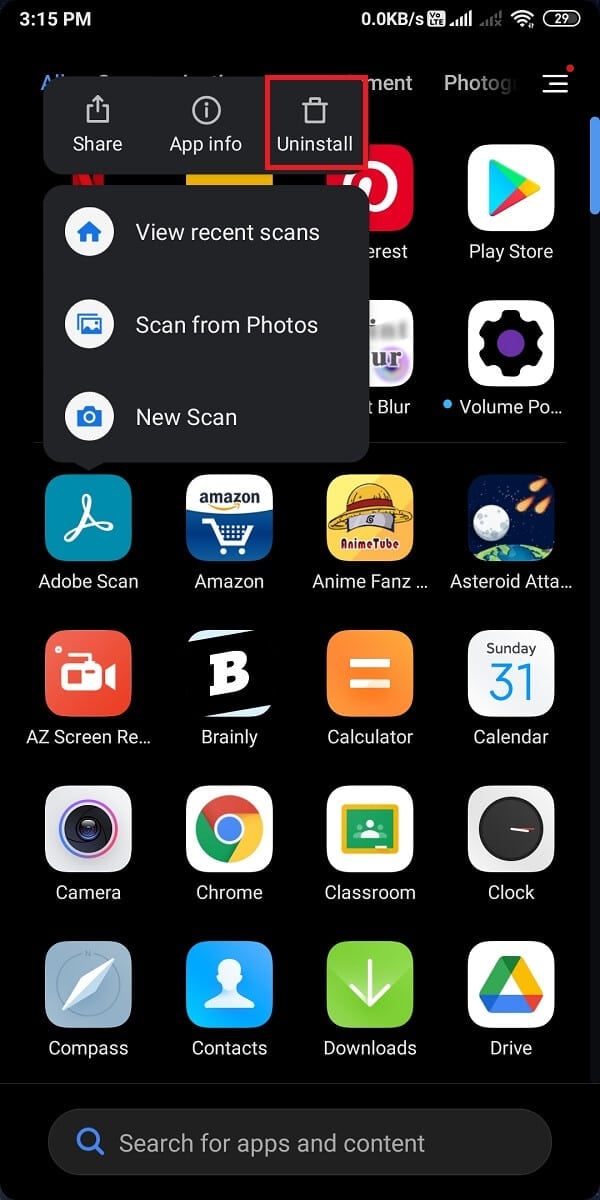
- Selanjutnya, buka Google Play Store dan instal ulang Twitter di perangkat Anda.
- Masuk dengan kredensial akun Anda dan Twitter sekarang akan berfungsi tanpa kesalahan.
Di perangkat iOS
Iku
ti langkah-langkah ini untuk menghapus Twitter dari iPhone Anda dan kemudian menginstalnya kembali dari App Store:
- Temukan Twitter dan tekan-tahan .
- Ketuk Hapus Aplikasi untuk mencopotnya dari perangkat Anda.

- Sekarang, buka App Store dan instal ulang Twitter di iPhone Anda.
Metode 11: Laporkan Kesalahan Pemberitahuan ke Pusat Bantuan Twitter
Anda dapat menghubungi Pusat Bantuan Twitter jika Anda tidak dapat menerima pemberitahuan apa pun untuk akun Twitter Anda. Prosedur untuk mengakses Pusat Bantuan sama untuk pengguna Android dan iOS , seperti yang dijelaskan di bawah:
- Buka aplikasi Twitter di perangkat Anda.
- Luaskan menu dengan mengeklik ikon tiga garis dari sudut kiri atas layar.
- Ketuk Pusat Bantuan, seperti yang ditunjukkan di bawah ini.

- Cari Notifikasi di kotak Pencarian yang tersedia.
- Sebagai alternatif, Hubungi Dukungan Twitter dengan mengklik di sini.
Metode 12: Atur Ulang Pabrik perangkat Anda (Tidak Disarankan)
Kami tidak merekomendasikan metode ini karena akan menghapus semua data yang disimpan di ponsel Anda dan Anda perlu membuat cadangan untuk semua data Anda sebelum melanjutkan dengan metode ini. Namun, jika terus menghadapi masalah ini dengan Twitter dan tidak ada metode yang disebutkan di atas yang berhasil untuk Anda, maka Anda dapat mengatur ulang pabrik perangkat Anda untuk kembali ke pengaturan default.
Di perangkat Android
Mari kita lihat bagaimana cara Factory Reset ponsel Anda untuk memperbaiki notifikasi Twitter yang tidak berfungsi.
- Buka Pengaturan perangkat Anda dan buka bagian Tentang ponsel , seperti yang ditunjukkan.
- Ketuk Cadangkan dan setel ulang, seperti yang digambarkan.

- Gulir ke bawah dan ketuk opsi Hapus semua data (reset pabrik) .
- Selanjutnya, ketuk Atur Ulang Telepon dari bagian bawah layar.

- Ketik PIN atau Kata Sandi Anda di layar berikutnya untuk mengonfirmasi dan memulai reset pabrik.
Di perangkat iOS
Jika Anda adalah pengguna iOS, ikuti langkah-langkah yang diberikan untuk Menyetel Ulang Pabrik perangkat Anda dan perbaiki semua masalah atau gangguan pada iPhone Anda.
- Buka Pengaturan dan buka Pengaturan umum .
- Gulir ke bawah dan ketuk Reset .
- Terakhir, ketuk Hapus Semua Konten dan Pengaturan. Lihat gambar di bawah untuk kejelasan.

- Masukkan PIN Anda untuk mengonfirmasi dan melanjutkan lebih jauh.
Pertanyaan yang Sering Diajukan (FAQ)
Q1. Mengapa notifikasi saya tidak muncul di Twitter?
Notifikasi Twitter tidak muncul di perangkat Anda jika Anda menonaktifkan notifikasi push di aplikasi Twitter atau di pengaturan perangkat Anda. Oleh karena itu, untuk memperbaiki notifikasi yang tidak muncul di Twitter, Anda perlu mengaktifkan notifikasi push dengan menuju ke akun Twitter Anda > Pengaturan dan privasi > Notifikasi > Notifikasi push . Terakhir, aktifkan notifikasi push untuk mulai menerima notifikasi di akun Twitter Anda.
Q2. Mengapa saya tidak mendapatkan notifikasi apa pun?
Jika Anda tidak mendapatkan pemberitahuan apa pun di perangkat Anda, Anda mungkin harus mengaktifkan pemberitahuan push dari pengaturan perangkat Anda. Inilah cara melakukannya:
- Buka Pengaturan perangkat Anda.
- Buka Pemberitahuan .
- Terakhir, aktifkan sakelar ke AKTIF di sebelah aplikasi yang ingin Anda aktifkan semua notifikasinya.
Q3. Bagaimana Anda memperbaiki notifikasi Twitter di Android?
Untuk memperbaiki notifikasi Twitter yang tidak berfungsi di Android, Anda dapat mengaktifkan Notifikasi Push baik dari Twitter maupun pengaturan perangkat Anda. Selain itu, Anda dapat mematikan mode penghemat baterai & DND karena dapat mencegah notifikasi di perangkat Anda. Anda juga dapat mencoba masuk kembali ke akun Twitter Anda untuk memperbaiki masalah tersebut. Anda dapat mengikuti metode yang disebutkan dalam panduan kami untuk memperbaiki masalah notifikasi Twitter.
Direkomendasikan:
- Cara Memperbaiki Gambar di Twitter tidak Loading
- Cara Memperbaiki Masalah News Feed Facebook Tidak Memuat
- Cara Membuat Cerita Pribadi di Snapchat untuk Teman Dekat
- Cara Menghentikan Orang Menambahkan Anda ke Grup Instagram
Kami harap panduan kami bermanfaat dan Anda dapat memperbaiki notifikasi Twitter yang tidak berfungsi di perangkat Anda. Jika Anda memiliki pertanyaan / saran, beri tahu kami di komentar di bawah.